加入 URL 連結
現在已經很接近完工的程度了。您已經有影像、動畫、提示影像按鈕以及音效剪輯檔這幾項,還需要加上什麼呢?是不是要連結到另一個 web 畫面呢?答對了!您可以在 applet 加上一個元件,連結到任何一個 HTML 頁面,或者,連結到任何一個 URL 位址。造訪 3 Lost Souls 頁面的使用者一定很想知道,這麼酷的 web 畫面到底是怎麼做出來的。所以,我們就讓他們連結到 BeanMachine 的首頁吧。
我們先從「選用區」的「多媒體」種類上,將「文字」元件拖放到 applet 畫布,開始進行連結的第一步。您可以在 applet 中隨意排列其位置。
選好文字之後,請進入「詳細資訊」視窗的「屬性」標籤,在「文字」 屬性欄位中,輸入
Powered by Lotus BeanMachine然後,變更其「前景顏色」屬性 (暗紅色看起來不錯),將文字顏色改成黑色以外的顏色。您也可以將文字的字型、樣式和大小,隨意改成您要的樣子,方法很簡單,只要修改「字型」屬性即可。
現在,要連結到 web 頁面,必須加入一個夠聰明的元件,告訴 web 瀏覽器您要連結到哪一頁。還好!BeanMachine 就有這麼一個元件,叫做「URL 連結」。您可以在「選用區」的「網路」種類下找到它。它與音效一樣,使用者是看不到的,因此,可以將它放在「作家」或 applet 畫布上的任何地方。
現在,就可以將「URL 連結」指向真正的現場 web 頁面了。簡單吧?請選取「URL 連結」,並在該元件的「URL 位址」屬性欄位中輸入
http://www.lotus.com/developers/tools/beanmachine.nsf現在讓我們建立連線,只要使用者按一下 applet 中的文字元件,就會自動連結到 BeanMachine 的首頁。您可以選取 applet 畫布上的文字元件,然後進入「詳細資訊」視窗的「連線」標籤,建立下述連線:
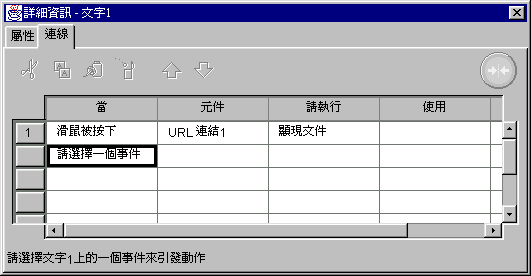
嘩!做到了!就是這麼簡單。現在,可以將 applet 儲存起來,並加以測試了。
不知道您有沒有發現,當您在 AppletViewer 測試 applet 時,「URL 連結」不會啟動 BeanMachine 的首頁。測試「URL 連結」時,必須在 web 瀏覽器 (如 Netscape NavigatorTM 或 Microsoft Internet ExplorerTM ) 執行 applet。您只要修改BeanMachine 的細項設定就可以了,而這也是我們接下來要做的工作。
修改 BeanMachine 的細項設定